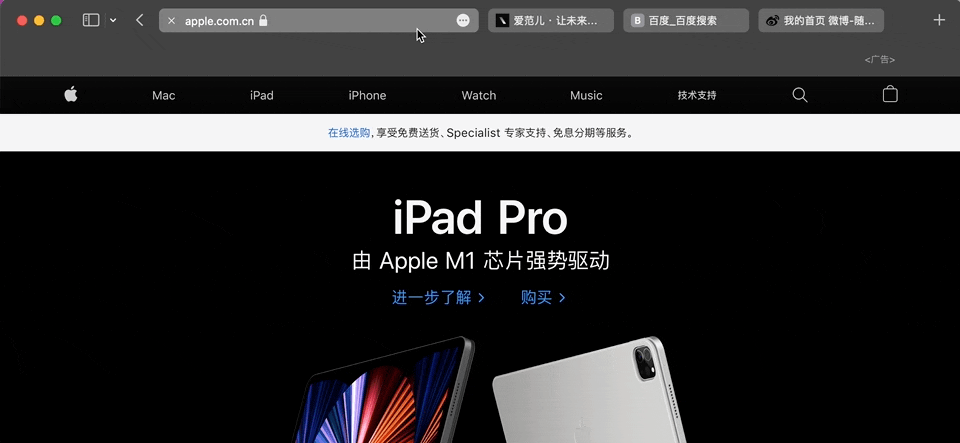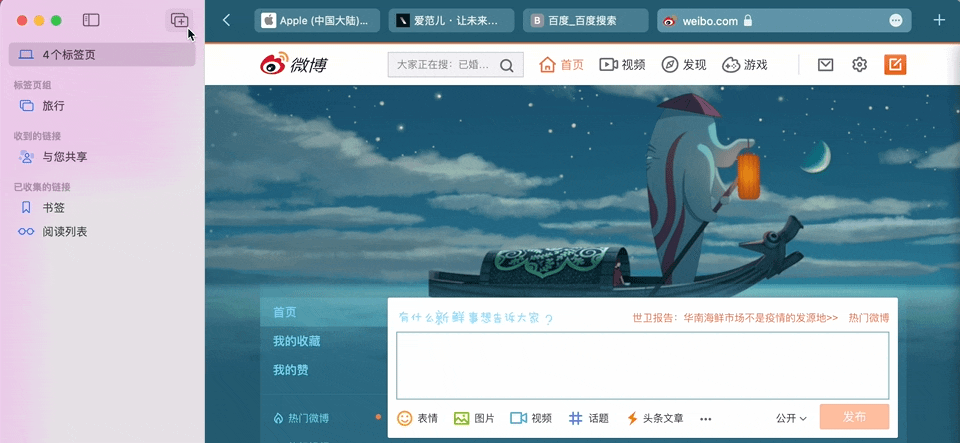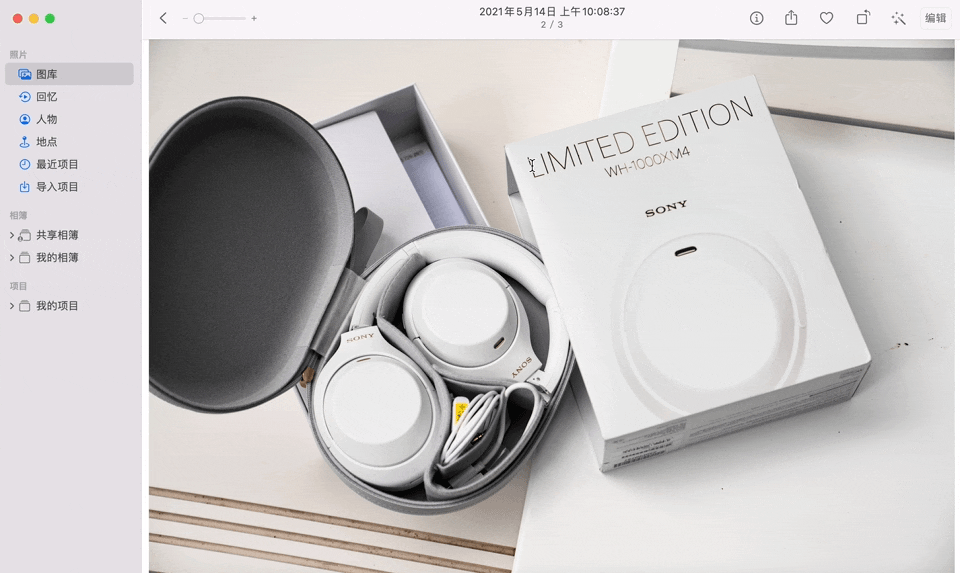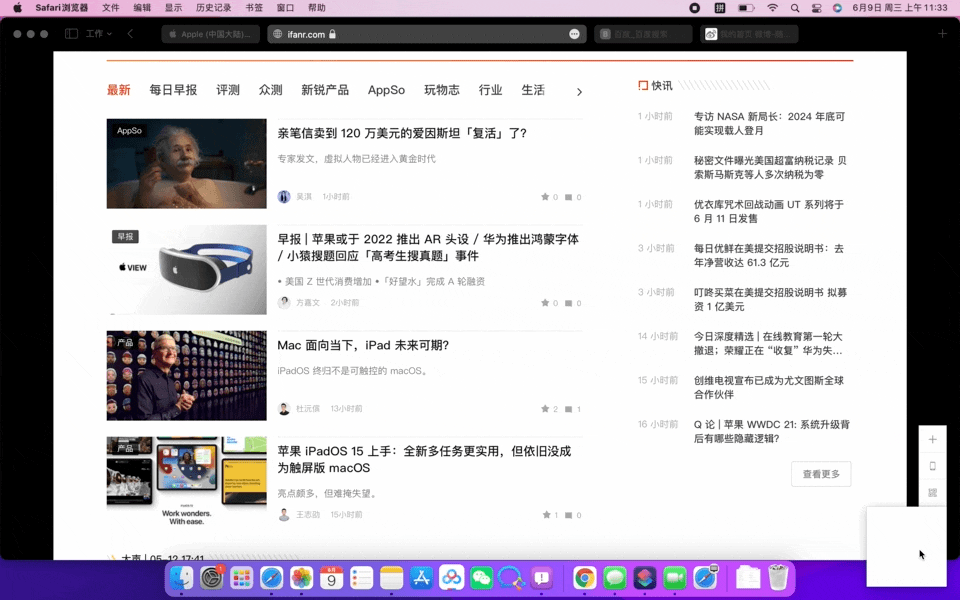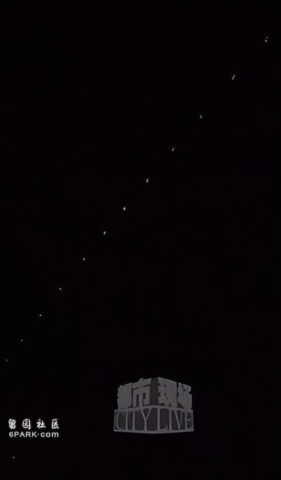当 Craig 开着那辆红色的复古越野跑车,来到 Mac 产品实验室的时候,WWDC 后半场的小高潮也随之到来。
Craig 好帅(破音)如果说前半场发布的 iOS 15 和 iPadOS 15 没能给你足够的惊喜,那么 macOS Monterey 可能是这场 WWDC 最让人眼前一亮的了。不过,更好用、美观的 Safari,智能的实况文本,个性的专注模式等全系统均有的新功能,并不是 macOS Monterey 最大的看点。通用控制功能(Universal Control)、AirPlay 至 Mac、更强大的快捷方式,才是新版 macOS 的「杀手锏」。

这些功能好不好用,值不值得升级?相信看完我们的体验心得,你就有答案了。


这些全系统均有的新功能,Mac 上可能更好用
得益于 Mac 更宽广的屏幕,iOS 15 和 iPadOS 15 的许多新特性,复现在 macOS Monterey 上之后,操作体验要更上一层楼。我们选出了几个比较常用、变化明显的应用来示例。1. 更强更靓的 Safari作为领跑全球移动浏览器市场的应用,Safari 在此前轻快、简洁的基础上,对标签栏、标签组功能进行了重新设计。不仅更美观,而且更实用。
首先来看全新的标签栏。标签栏的位置被挪到顶部,与地址栏平齐。这样就腾出了原本标签栏占用的一行空间,页面显示面积更大。
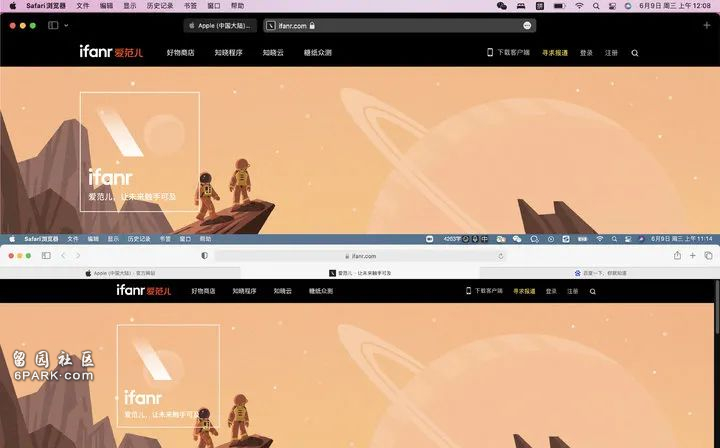
上为新版,下为旧版浏览器顶部的按钮被大幅精简。像共享、显示标签页概览等按钮,均集成在了新版 Safari 地址栏右侧的「更多」选项里。标签栏颜色可与网页的主题色自动保持一致,浏览体验更具沉浸感。
接着来看标签组相关功能。新版 Safari 允许用户保存和管理多个标签页。比如将工作、娱乐、旅行常用的网站,集合在一个标签组里。设置完成后,标签组可自动同步至 iPhone、iPad 等同账号的设备上。用户还可以将标签组共享给他人。
2. 全局文本识别全局 OCR(文字识别)功能虽迟但到。在配备 M1 芯片的 Mac 设备里,用户可以直接打开图片,或者在相册、Safari 里,通过滑动鼠标选取照片中的文字。查询、翻译、拷贝、搜索等功能均可实现。
实际体验下来,比在手机上通过按压选取文字要高效的多。该功能目前支持 7 种文字,其中包括中文。实测中英文混写的句子也能准确识别。有一点比较遗憾,目前还无法在聚焦搜索中,通过输入关键词找到相关图片,该功能有待后续更新。3. FaceTime在疫情的大背景下,线上聚会、办公成为主流。FaceTime 的更新也主打社交和群聊。新版 FaceTime,有 5 点值得关注的地方。一是全新的空间音频效果,可让同一个聊天室的用户从不同角度发出声音,营造真实的声场。二是麦克风加入了 AI 降噪功能和宽频谱模式,前者容易理解,后者旨在捕捉你周围的一切原声。
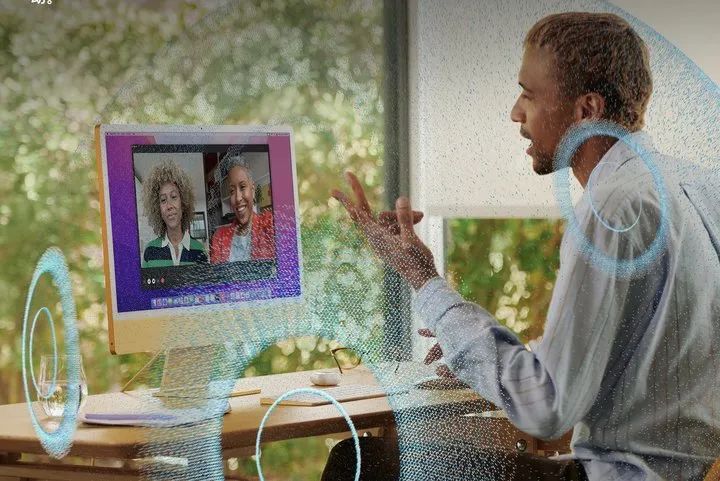
三是新增人像模式,可将人物背景虚化。四是可以创建聊天室链接,Android 和 Windows 用户也可以将链接用 Chrome 或 Edge 浏览器打开并加入,这有点像 Zoom 和腾讯会议。
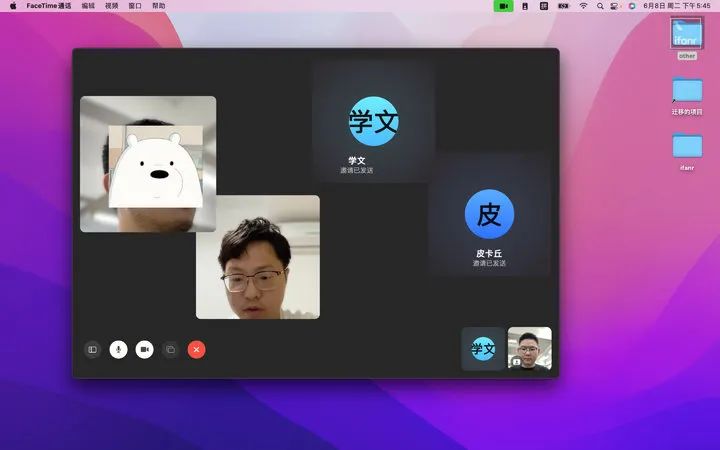
大家都使用了人像模式第五点很有意思,得益于 SharePlay 功能,用户可以在 FaceTime 的时候,共享音乐、视频以及屏幕。和网易云音乐的「一起听」有些相似。不过共享的某些歌曲或视频,可能需要订阅才能查看。
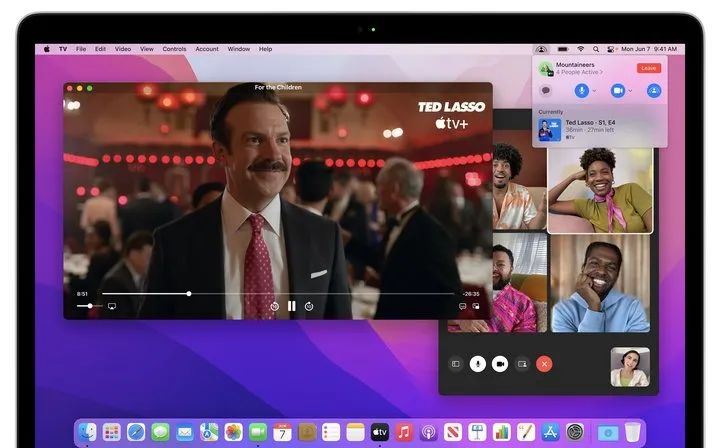
以上新特性中,空间音频适用于 2018 年以及更新的 Mac 机型。人像模式则只适用于配备 M1 芯片的 Mac 机型。目前,我们只能体验到人像模式。其他新特性还需等待后续更新。4. 快速备忘录快速备忘录是一个非常实用的功能,在 macOS Monterey 上唤出快速备忘录也非常简单,只需要将鼠标移动至右下角,便可看到相关卡片。比 iPadOS 15 方便很多。
你可以在系统内任何 app 或网站上,打开快速备忘录并记下笔记,有助于帮助你捕捉灵感。当你再次打开该 app 或进入该网页时,该笔记便会自动弹出。你也可以在备忘录 app 中,找到「快速备忘录」一栏,查看相关的笔记。
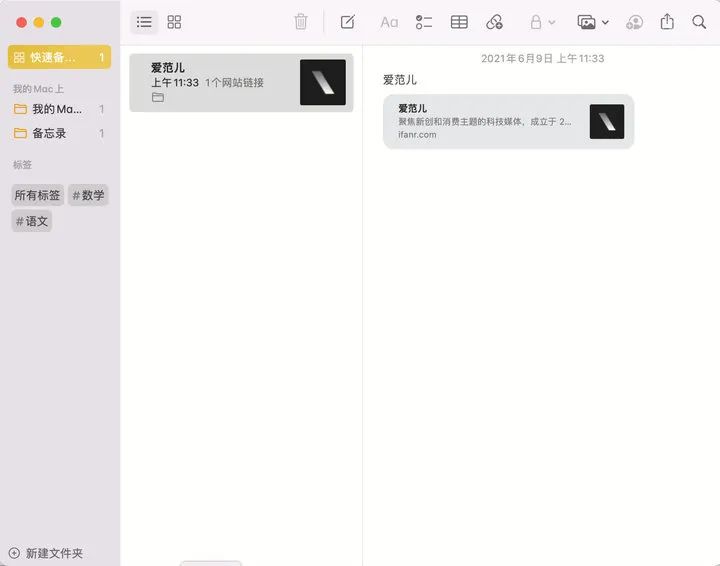
此外,备忘录新增的标签功能也很好用。你可以将同一主题的笔记打上相同的标签,便可在备忘录左侧显示出来,方便你按需查找。5. 专注模式Mac 上打开专注模式的路径,与此前版本打开勿扰扰模式相同。从右上角控制中心进入,便可选择自己当前的状态。
你可以选择工作、休息等状态,或者在偏好设置中,自定义其他状态。每个状态,都可以设置允许通知的 app 或联系人,还可以添加自动化程序。比如工作时,可设置只允许企业微信发送通知,避免与工作无关 app 的通知影响注意力。但可以允许外卖、快递等具有时效性的信息通知你。
当然,如果你在同账号的 iPhone、iPad 等设备上开启了专注模式,Mac 便会自动同步。用起来十分便利。值得一提的是,在专注模式上方,新增了一个记录指示器。当有应用程序访问了 Mac 上的麦克风或者摄像头,系统便会通过记录指示器告知。
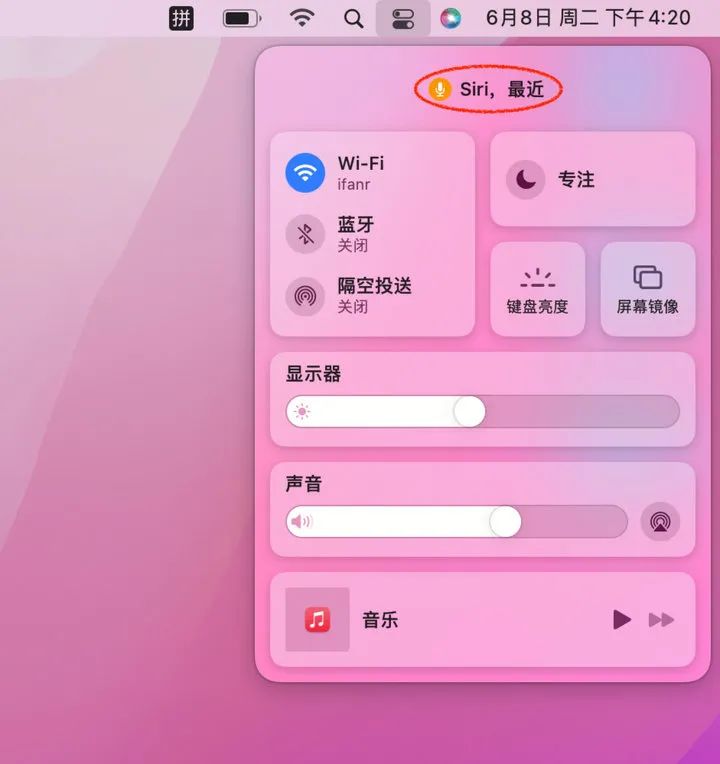
6. iCloud+在「系统偏好设置」-「Apple ID」中,可以看到新增了两个选项:Private Relay 和隐藏邮件地址。点击前者的「升级」按钮,便可看到 iCloud+的服务。
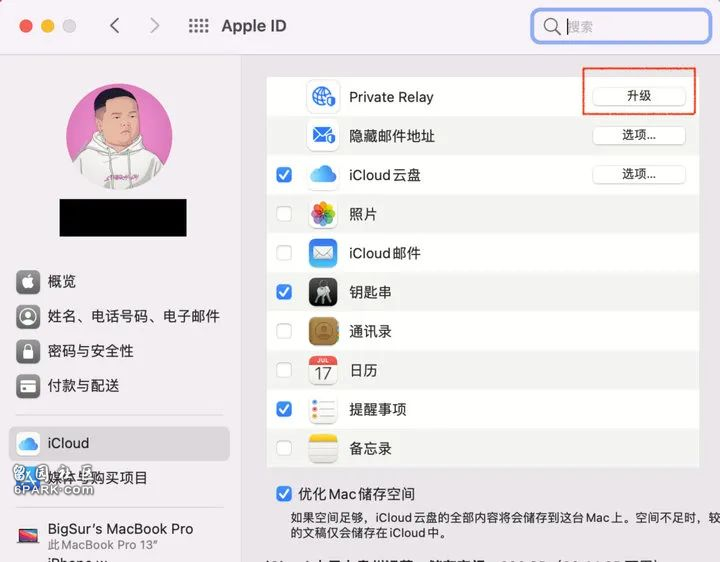
在升级这项服务后,你可以使用 iCloud 私人中继。也就是说你所有的网络连接,都基于加密的流量。甚至苹果都无法获取你的 IP 地址、位置等信息。此外还可以在填写个人信息、注册新账户的时候,使用系统创建的随机邮箱。如果有新邮件,会自动转发到你真实的邮件地址。另外「家庭」应用程序中,可连接更多的摄像头录制视频,并加密储存到 iCloud 中。
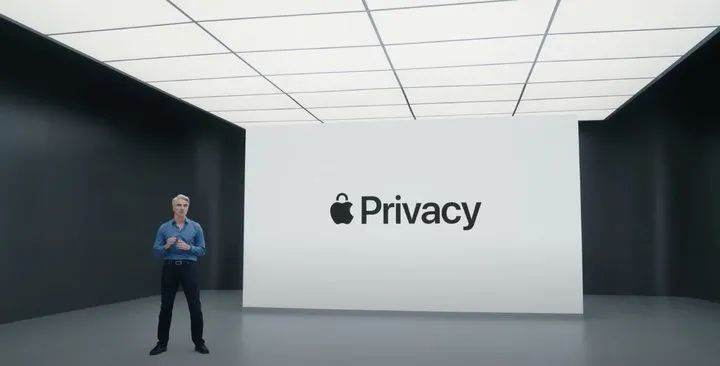
iCloud+ 套餐包括三个方案:
50 GB 的存储空间以及一个 HomeKit 安全视频摄像头 (每月 RMB 6 元)
200 GB 的存储空间以及最多 5 个 HomeKit 安全视频摄像头 (每月 RMB 21 元)
2 TB 的存储空间以及无上限个数的 HomeKit 安全视频摄像头 (每月 RMB 68 元)需要注意的是,上述方案中的摄像头需要另外购买,不随套餐赠送。

macOS Monterey 的三大杀手锏
每一届 WWDC,主题几乎都是互联互通,提高生产力。今年 macOS 亮出了三张王牌,旨在进一步加强与其他设备的连接,让工作更有效率。1. 通用控制(Universal Control)这可能是本场发布会最让人眼前一亮的功能。在演示视频中,只需要将两台设备,如 MacBook Pro 和 iPad Pro 放在一起,连续互通功能便会自动开启,无需提前设置。这时,你可以使用鼠标或触控板,将光标推到设备的边缘,直到在另一台设备上弹出,便可以在两者间无缝移动光标了。
这不仅仅是让你用一套键盘、鼠标来控制多台设备。更重要的是,你可以将多台设备中的文件,任意拖拽给对方。比如将 iPad 绘画软件里的作品,直接拖动至 Mac 上的文稿中。该功能至多支持三台设备同时连接。
我们仔细研读了苹果官网的说明,发现要想使用这项功能,需要满足「亿点点」前提。
Mac 需是 2016 年及更新机型(含 2015 年末的 5K iMac)
iPad 需是 iPad Pro、iPad Air(第 3 代及更新机型)、iPad(第 6 代及更新机型)和 iPad mini(第 5 代及更新机型)
互联的设备必须使用相同且开启双重认证的 Apple ID 登陆 iCloud
互联的设备必须开启蓝牙、WiFi 和接力
互联的设备彼此相距不能超过 10 米
开启连续互通时,iPad 和 Mac 不得共享蜂窝移动网络和互联网连接我们在更新完 macOS 之后,第一个想体验的就是通用控制功能了。但非常遗憾,截至发稿前,该功能尚未开通。
2. AirPlay 至 MacmacOS Monterey,让 Mac 可作为你的大屏播放器来使用。你可以将照片、音乐、游戏、视频,直接投屏到 Mac 上来观看,利用更好的扬声器和更宽广的屏幕,享受更优质的视听效果。
实际测试中,只要将 iPhone 或 iPad AirPlay 至 Mac,打开支持 AirPlay 的应用时,便会自动将媒体内容流转至 Mac 上。例如 bilibili、腾讯视频、爱奇艺等第三方应用均支持这一操作。
从左到右分别是 bilibili、腾讯视频、爱奇艺AirPlay to Mac 需要满足的条件,和通用控制有所不同,具体如下:
Mac 需是 2018 年及更新机型(含 2017 年的 iMac Pro)
iPhone 需是 iPhone 7 及更新机型
iPad 需是 iPad Pro(第 2 代及更新机型)、iPad Air(第 3 代及更新机型)、iPad(第 6 代及更新机型)和 iPad mini(第 5 代及更新机型)
iPhone 和 iPad 需升级至 iOS 15/iPadOS 15值得一提的是,你可以利用 Mac 作为辅助扬声器,与其他扬声器一起组成立体效果。只需要在 iPhone 或 iPad 端隔空播放时,勾选两个扬声器,便可轻松组合,还能任意调节某一设备的音量。
3. 更懂你的快捷指令iOS 上的快捷指令是相对小众,但非常好用的一个应用。如今,它来到了 macOS 上。
你可以在快捷指令应用中,设置自己的工作(摸鱼)流。比如开始上班时,可实现一键登录企业微信-打开邮箱-播放音乐-打开资讯 app 等操作,帮你「偷懒」。设置完成的快捷方式,可在访达、菜单栏、聚焦、程序坞、桌面等多处运行,也可以用 Siri 语音唤醒。你还可以把设置好的快捷指令分享给你的朋友,让 ta 和你一起快乐「偷懒」。
如果你是 M1 芯片的 Mac 机型,或在英特尔 Mac 机型上装有 Catalyst 应用程序,可以运行兼容 iPhone 和 iPad 的快捷方式。如果你不会设置快捷指令,也可在快捷指令中心学习相关操作。或者直接使用系统提供的常用指令,比如「百度以图搜图」、「创建 GIF 图」等等。
可能对于一些技术大牛来说,目前的快捷指令还有些「幼稚」,实现的操作有限。Craig 也在发布会上说,这只不过是 Mac 自动化进程的开端,快捷指令将是 Mac 自动化发展的方向。可以确定,后续苹果将在快捷指令上有更多动作,帮助用户实现更伟大的创意。
小结
去年的 macOS Big Sur,为 Mac 过渡到 M1 芯片打响了头炮。按照苹果的过渡计划,macOS Monterey 肩负着 Mac 产品线全面过渡的重任。与上个大版本相比,macOS Monterey 没有重新设计的图标,没有新鲜的动效设计,新鲜感可能相对弱了一些,仿佛只是 macOS Big Sur 的完善版。这大概率是因为苹果想在后半段过渡期「求稳」。
不过,通用控制功能的加入,进一步凝聚了 iPad 与 Mac 阵营。新增的快捷指令,可让用户以较低的成本,实现丰富的创意。前者代表了苹果的大方向:生态互通。后者代表了 Mac 产品线的小目标:让自动化便利更多用户,让 PC(Personal Computer)更加「Personal」。
如果你问我 macOS Monterey 值不值得升级,答案是肯定的,但不是现在。升级到 macOS Monterey 之后,我们遇到了微信/播客/FaceTime/快捷指令应用闪退,或者点按无反应。还遇到了光标消失、隔空投送无法正常工作等 bug。所以如果你的 Mac 要用来工作或学习,建议等待 9 月份正式版推送时再升级。macOS Monterey 支持的机型如下图所示。
如果你有闲置的 Mac,想先人一步尝鲜 macOS Monterey 上述的新特性,在文末小程序下载描述文件,安装完成便可收到新系统的推送了。最后再提醒一句,升级前请务必做好资料备份。